
Привет, дорогие мои! Сегодня в статье продолжим строительство домашней медиа-сети. Но на этот раз, наши задачи будут более глобальными. Вместе с вами, мы будем объединять в сеть устройства, находящиеся далеко друг от друга.
Да-да, ребята, нам стало тесно в стенах одного помещения и поэтому основная тема статьи будет звучать так - локальная сеть через Hamachi. И не надо бояться непонятных слов и названий. Здесь все гораздо проще, чем кажется.
Но дабы вас не томить, давайте переходить к сути вопроса.
Содержание статьи:
Итак, сразу расскажу, что послужило поводом для написания данного поста.
Как-то раз, автор статьи сидел на свое любимой работе и рассматривал фотки на компьютере. На них были запечатлены моменты, как наш трудовой коллектив ездил в Киев на экскурсию.
Фоток было много и разных: на фоне достопримечательностей города, на тогда еще спокойном Майдане, в автобусе во время следования и т.д. А если учесть, что дорога дальняя (где-то 850 км.) и "на сухую" ехать тяжело, то на некоторые лица очень прикольно было поглядеть: 🙂
Но на работе сами знаете как бывает, то отвлекают, а то и начальник неожиданно ворвется в кабинет с горящими глазами. В общем, на войне как на войне. Посему возник вопрос: а как это дело можно посмотреть в более комфортной обстановке?
Конечно, самый простой способ, взять и скопировать фотографии на флешку, а затем посмотреть их дома. Но на тот момент под рукой ее не оказалось, да и не хотелось возиться с длительным копированием файлом. Нужно какое-то оригинальное решение.
И оно было найдено, при помощи маленькой программки под названием Hamachi. Она позволяет соединять через интернет компьютеры таким образом, как будто они находятся в одной локальной сети. То есть в пределах одного помещения или офиса.
Но автор статьи пошел еще дальше. Поскольку для большего удобства и комфорта, фотки хотелось смотреть на большом экране телевизора Samsung Smart TV, то общая схема медиа-сети в нашем случае будет выглядеть так:
Такая локальная сеть через Hamachi по-научному называется VPN-подключением (Virtual Private Network - виртуальная частная сеть). Существенным плюсом соединений данного типа является тот факт, что все данные передаются в зашифрованном виде. Так что, никто ничего не узнает.
Конечно, если у вас имеется постоянный выделенный IP-адрес, то можно обойтись и без данной утилиты. Достаточно просто открыть порт на роутере и прописать нужные настройки. Но в моем случае не все так просто - все адреса динамические (серые).
Возможно вы сейчас подумаете, что это вообще невозможно. Но это не так, все решаемо и очень даже просто. Смотрите что сделал автор, чтобы реализовать данную идею без специальных знаний и сложных настроек.
Итак, первым делом нужно создать виртуальную локальную сеть между рабочим и домашним компьютерами, при помощи утилиты Hamachi. Скачивайте ее по ссылке отсюда. Инсталлировать ее надо на оба компа - домашний и рабочий.
Сам процесс установки достаточно прост, все как обычно. Только лишь нужно убрать в двух местах галочку, как показано на скриншоте ниже:
После завершения запускаем программу и нажимаем на кнопку "Вкл.", а затем "Create":
Теперь на одном из компьютеров делаем следующие простые действия. Жмем на пункт "Создать новую сеть":
В открывшемся окне, в поле "Идентификатор сети" указываем любое имя будущей сети и придумываем пароль. После этого не забываем нажать кнопку "Создать":
На этом шаге, на первом компьютере все настройки окончены. Теперь переходим ко второму. Для того, чтобы виртуальная локальная сеть через Hamachi заработала, на нем нужно сделать следующие настройки.
В главном окне программы выбираем пункт "Подключиться к существующей сети". Затем в графе "Идентификатор" вводим придуманное ранее имя. Вспомните, мы о нем уже говорили ранее в статье. Также указываем пароль и жмем на "Подключиться":
Если все сделали правильно, то на обоих компьютерах в главном окне программы Hamachi, отобразится созданная сеть с включенными в нее компами. Ура, товарищи:
Зеленый значок напротив имени означает, что связь с компьютером есть. Если же кружок серый (вторая строчка на скриншоте), значит доступа к машине нет. В таком случае, нужно еще раз проверить правильность сделанных настроек.
Итак, на этом этапе будем считать, что виртуальная локальная сеть через Hamachi настроена и работает. Как видите, на все дело у нас ушло не более пяти минут.
Теперь, на удаленном (рабочем) компьютере нужно открыть общий доступ к папке либо разделу, к которому хотим получить доступ по сети. Как это сделать в Windows XP и 7, очень подробно показано в видео ролике ниже:
Ну вот собственно и все, подготовительные работы завершены. Переходим непосредственно к нашему плану - просмотру содержимого на телевизоре. В рамках статьи рассмотрим два способа, как это можно осуществить.
Вариант №1. Самый простой и удобный. При помощи уже известного нам приложения LmodServer. При таком варианте настроек будет минимум. Пожалуй начнем.
Для того, чтобы программа увидела содержимое удаленного компьютера и вывела его на экран телика, нужно подключить его сетевые диски к домашнему компу. Делается это следующим образом.
Открываем файловый менеджер Total Commander (думаю, он есть у всех) и идем по пути "Сеть - Подключить сетевой диск":
Затем в окошке "Обзор папок", нужно найти удаленный компьютер и выбрать интересующий нас диск:
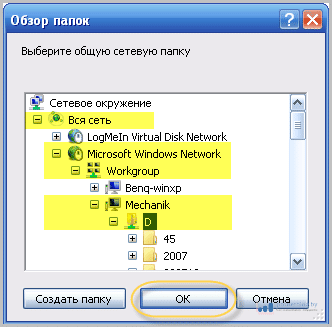 Результатом наших успешных действий, должно стать отображение на домашнем компьютере подключения удаленного раздела:
Результатом наших успешных действий, должно стать отображение на домашнем компьютере подключения удаленного раздела:
Теперь идем к телевизору Samsung Smart TV, запускаем виджет NstreamLmod и выбираем папку "Мой компьютер". Далее жмем на красную кнопку "А", затем раздел "Сетевые диски":
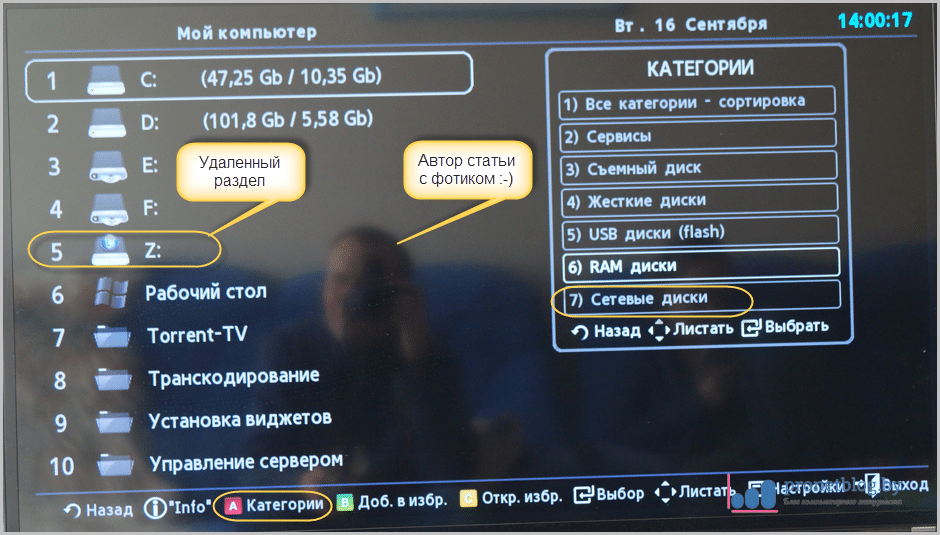
В принципе, на этом шаге дело в шляпе. Можно просматривать содержимое на удаленном (рабочем) компьютере. Вот первая попавшаяся картинка:
Как видите, виртуальная локальная сеть через Hamachi прекрасно работает. Таким образом, можно просматривать любой медиа-контент. Пробовал слушать музыку, тоже запускается без проблем.
Единственный нюанс, который был замечен на оборудовании автора, это то, что папки с большим количеством файлов, почему-то не открывались. Например, если в каталоге 20-30 песен, доступ без проблем. Если же 100-120, получаешь ошибку при открытии.
Ну а в общем, система работает без проблем. Все ограничивается только лишь скоростью интернета. Кстати у автора, соединение по доброй древней технологии ADSL, на отдачу дает аж целых 512 Кбит/сек. Так что сильно не разгонишься.
Вариант №2. При помощи медиа-сервера Twonky. В принципе, настройки тоже простые, делается все довольно быстро. Давайте начнем.
Итак, на всех компьютерах, которые мы хотим объединить в сеть, должна быть установлена данная программа. Теперь сделаем один из компьютеров главным. Он будет заниматься сводной обработкой. То есть собирать информацию о содержимом на других машинах.
Для этого запускаем программу Twonky Server и идем по пути "Настройки - Сводная обработка". Затем ставим галочку на пункте "Включить сводную обработку":
Теперь делаем несложные настройки на других компьютерах, которые хотим включить в медиа-сеть. В случае автора статьи, это один компьютер на работе.
Запускаем на нем сервер и в его настройках в разделе "Общий доступ - Серверы сводной обработки" ставим галочку напротив нужного сервера:
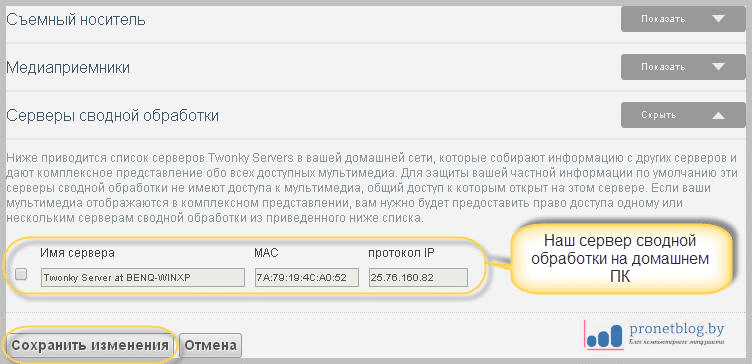 В моем случае галка почему-то не ставилась, но доступ все равно работал. Нут вот вообще-то и все. Локальная медиа-сеть через Hamachi при помощи приложения Twonky Server готова к использованию. Давайте смотреть, что получилось.
В моем случае галка почему-то не ставилась, но доступ все равно работал. Нут вот вообще-то и все. Локальная медиа-сеть через Hamachi при помощи приложения Twonky Server готова к использованию. Давайте смотреть, что получилось.
Для этого открываем сервер и выбираем нужный раздел. В нашем случае это "фото":
На этом шаге, в разделе "Моя библиотека" находим удаленный сервер с именем компьютера, а в разделе "Медиаприемники", указываем наш "умный" телевизор:
Теперь мы можем смотреть все файлы в режиме слайд-шоу (скриншот выше), либо по одиночке. Как видите выбор есть, а это радует:
При первом запуске просмотра таким образом, на телевизоре может появится сообщение о разрешении доступа приложения к телику, ответьте утвердительно.
Единственным минусом при работе с Twonky Server можно отметить тот факт, что запуск медиа-фалов нужно делать с компьютера, поскольку сетевая папка на самом ТВ не отображается.
Ну что же, на этом наша повесть подходит к концу. Будем считать, что вопрос как работает локальная сеть через Hamachi вам понятен до конца. Если же нет, задавайте в комментариях свои вопросы.
А теперь расслабьтесь и послушайте шедевр мирового уровня. Очень красивая песня.


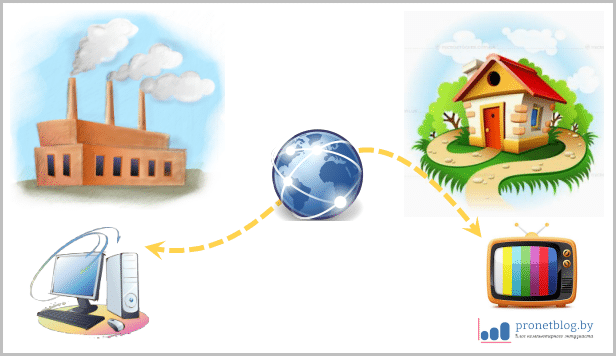
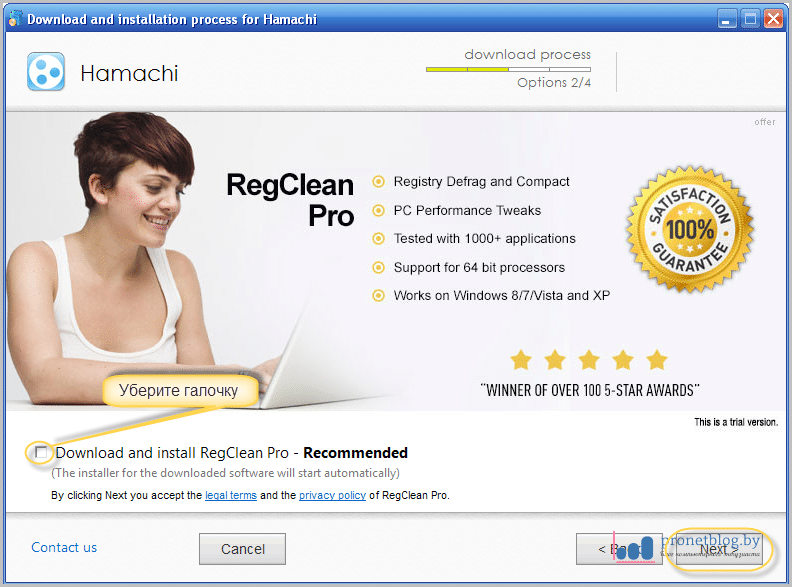
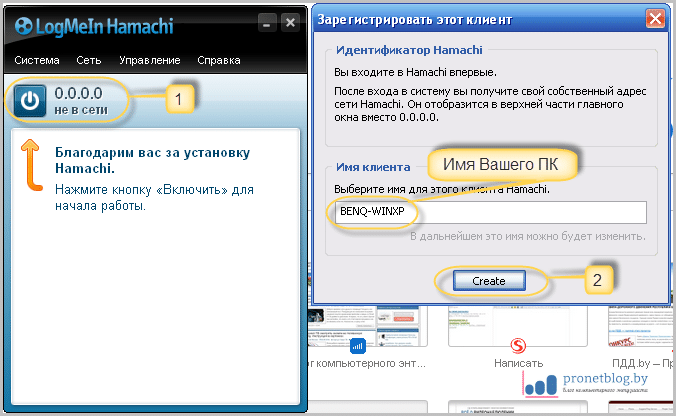
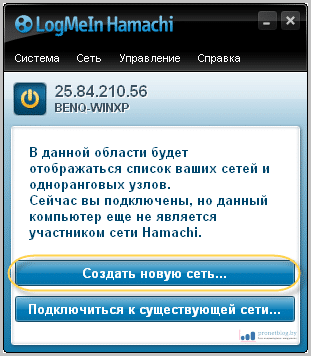
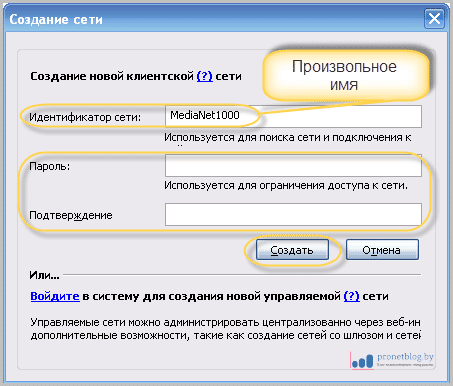
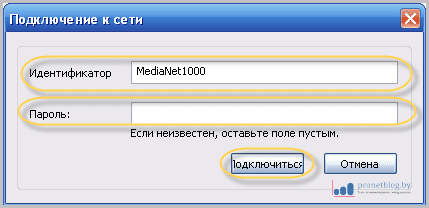
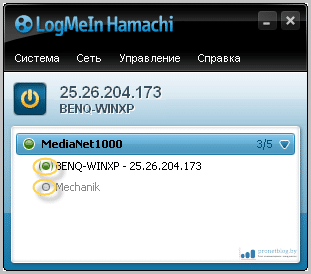
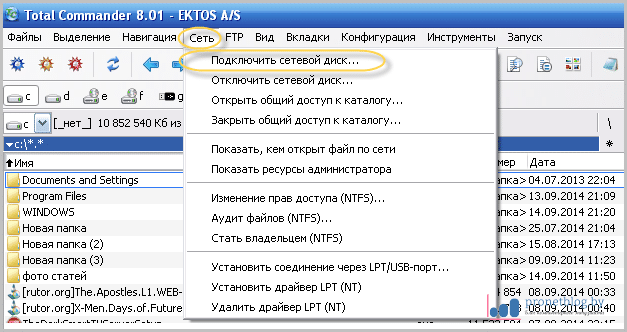
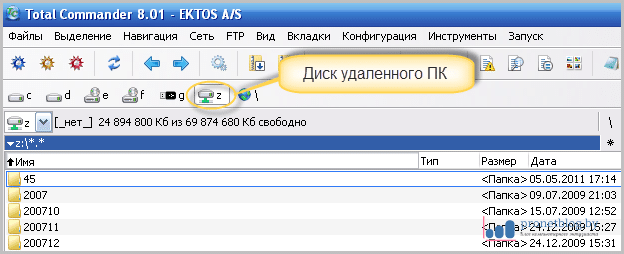
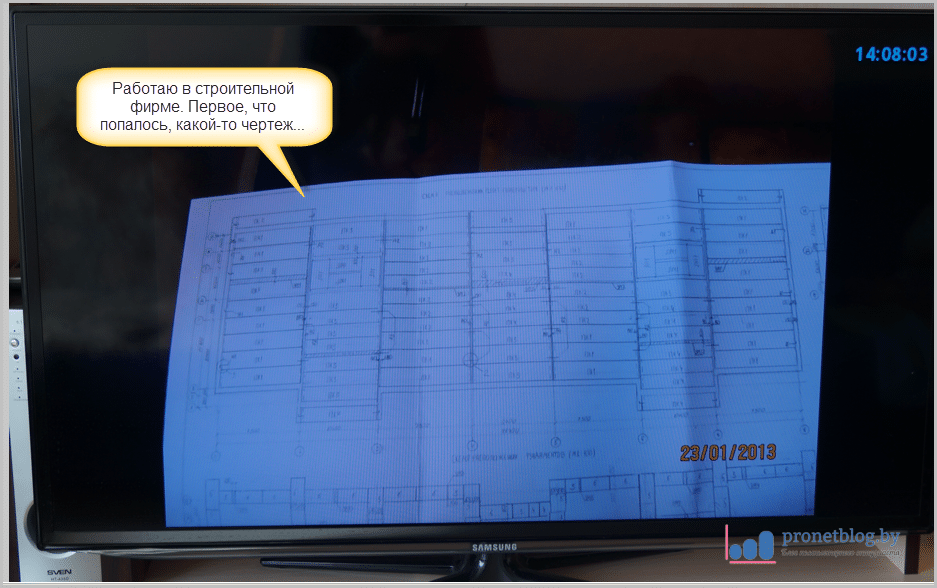
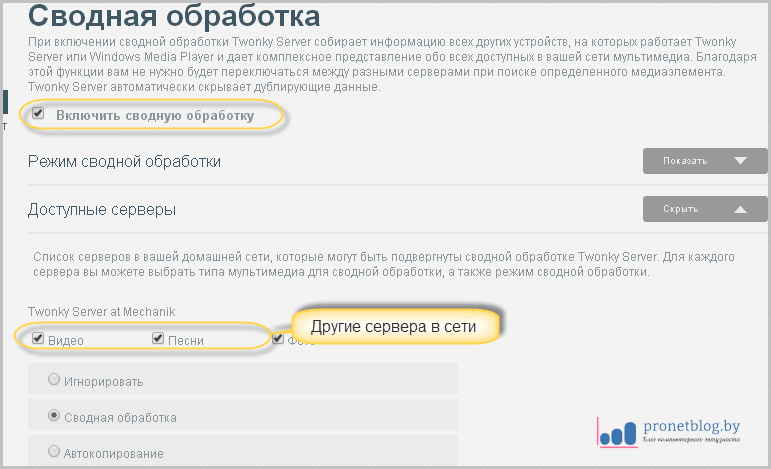

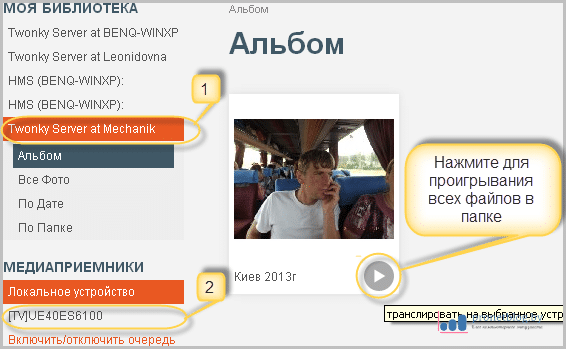
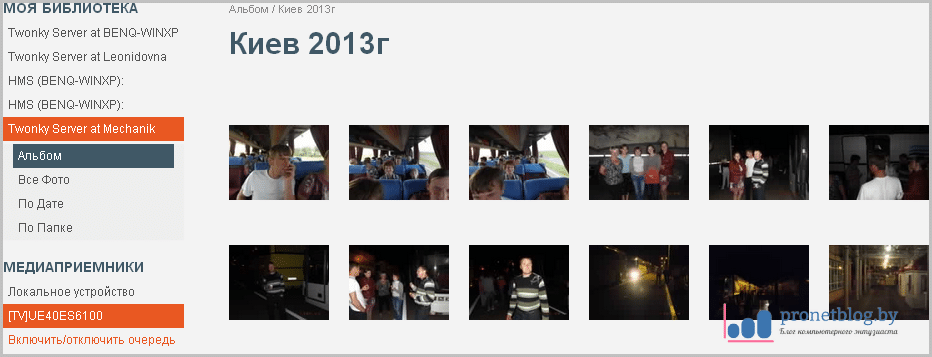

Привет!Одно скажу точно,-при выборе ноута не выбирай компы lenovo,и,на операционке ios планшеты.Были у меня данные марки-проблем со второй стороны,и качество с первой-.... .Кому нужна конкретика по моим словам и отзывам,то либо можете посмотреть на https://geek-nose.com/category/zhelezo/,либо пишите мне лично,так как не хочется здесь писать сочинение,тем более,что это всё у меня уже написано,так что,пишите
Не совсем понятно, к чему этот комментарий. Тема вроде другая в статье была. 🙁
Любые приложения, которые работают через локальную сеть, могут работать через сети Hamachi, при этом передаваемые данные будут защищены, и обмен между ними осуществляется в стиле peer-to-peer .